¿No puedes acceder a tu iPhone debido a que se bloquea? Preguntarse Cómo desbloquear el iPhone discapacitado sin iTunes? Tenemos la solución. Este artículo presenta métodos sin problemas para recuperar el acceso a su dispositivo, incluso cuando iTunes no es una opción. El marco de seguridad del iPhone, anclado por la contraseña de pantalla y la ID de Apple, forma un escudo robusto. Si bien mantiene los datos seguros, puede ser problemático si se olvida.
Entonces, sin más preámbulos, restauremos sin esfuerzo el control a su iPhone.
Parte 1: Cómo desbloquear el iPhone discapacitado sin iTunes a través de la herramienta profesional (rápido y fácil) caliente
Introducción de Ultfone iPhone Desbloqueo: su solución instantánea para los desafíos de bloqueo de iPhone. Con un solo clic, esta herramienta desbloquea sin esfuerzo su iPhone discapacitado, dejando atrás a Itunes y las preocupaciones de contraseña. Eleve la experiencia de su iPhone con la máxima conveniencia.
- Un clic para desbloquear iPhone deshabilitado sin iTunes o contraseña
- Desbloquee todas las cerraduras de iPhones, incluidos los códigos de acceso de 4 dígitos/6 dígitos e ID de táctil e ID de cara
- Se corrige cualquier problema de código de transferencia de iPhone, como el código de acceso de iPhone y el iPhone no aceptará el código de acceso correcto
- La tecnología avanzada garantiza una tasa de éxito del 100% para desbloquear cualquier modelo de iPhone
- Código contrario de tiempo de pantalla de omisión sin problemas (sin pérdida de datos) y MDM
Características clave del desbloqueo de iphone ultfone:
COMPRAR AHORA
Learn more: Cómo desbloquear un iPhone desactivado que no se conecta a iTunes sin computadora
COMPRAR AHORA
Aquí está cómo desbloquear iPhone discapacitado sin iTunes:
Parte 2: Cómo desbloquear iPhone discapacitado sin iTunes a través de Finder en Mac
¿Curioso acerca de cómo desbloquear un iPhone discapacitado sin iTunes? Si es un usuario de Macintosh PC, Finder, el administrador de archivos predeterminado para Mac OS X, proporciona la respuesta. Siga estos pasos directos para recuperar el acceso a su iPhone:
Paso 1: Enlace su iPhone a su PC Macintosh a través de un cable.
Paso 2: Inicie la aplicación Finder.
Paso 3: Inicie el modo de recuperación en su iPhone deshabilitado.
Paso 4: Progresa haciendo clic en el botón «Restaurar».
Paso 5: Al finalizar, se le pedirá que establezca un nuevo código de acceso.
Paso 6: Ingrese su código de acceso fresco y finalice el proceso haciendo clic en «Listo», desbloqueando con éxito su iPhone.
Con la guía perfecta de Finder, el proceso de recuperación de acceso a su iPhone se desarrolla sin esfuerzo. Este método sirve como una alternativa confiable para aquellos que buscan omitir la ruta de iTunes convencional.
Parte 3: Cómo desbloquear el iPhone discapacitado sin iTunes a través de iCloud
Desbloquear un iPhone discapacitado sin iTunes se puede lograr a través del poder de iCloud, particularmente si el servicio «encontrar mi iPhone» estaba habilitado previamente en el dispositivo. Para aquellos que buscan un iPhone desbloqueado alternativo sin iPhone sin iTunes, este método ofrece acceso remoto a la restauración de su iPhone.
Paso 1: Acceda al sitio web oficial de iCloud desde un dispositivo confiable.
Paso 2: Inicie sesión en la cuenta vinculada a su iPhone, asegurando que tenga la ID de Apple y la contraseña.
Paso 3: Vaya al servicio «Encuentra mi iPhone».
Paso 4: Seleccione su iPhone en la lista de dispositivos.
Paso 5: Opta por la opción «Borrar iPhone», confirmando con la contraseña de su cuenta y la pregunta de seguridad.
Este enfoque integral restablece su dispositivo, actualizándolo a un estado nuevo. Es importante tener en cuenta que el conocimiento de las credenciales de iCloud y la activación previa de «Find My iPhone» es esencial. Si bien este método no requiere una conexión física, es posible que no sea adecuado para desbloquear el dispositivo de otra persona.
Parte 4: Cómo desbloquear el iPhone discapacitado sin iTunes a través de Borrar iPhone
En el panorama en constante evolución de las características de iPhone, la innovación de Apple continúa brillando. Uno de esos avances es la función de «bloqueo de seguridad», introducida por primera vez en iOS 15.2. Esta característica intensifica ingeniosamente a los usuarios para recuperar el acceso a sus iPhones sin la necesidad de una computadora o iTunes, marcando el comienzo de una nueva era de accesibilidad.
Entonces, ¿cómo funciona? Profundiza en los pasos directos para desbloquear su iPhone deshabilitado a través de la opción «Borrar iPhone». Antes de embarcarse en este viaje de desbloqueo, nos familiaricemos con los requisitos esenciales:
- Asegúrese de que su iPhone opera en iOS o iPados 15.2 o más nuevo.
- Una conexión Wi-Fi o celular confiable es imprescindible para ejecutar el reinicio sin problemas.
- Su iPhone discapacitado debe tener el Find My Function activado y permanecer iniciado en su ID de Apple.
- Mantenga sus credenciales de ID de Apple cerca para facilitar un proceso suave.
Los siguientes son los pasos para desbloquear un iPhone desactivado sin iTunes a través de Borrar iPhone:
Paso 1: ingrese un código de acceso incorrecto intencionalmente, siete veces seguidas. Esto desencadena la apariencia de la pantalla «Se intenta nuevamente en 15 minutos».
Paso 2: Localice «Borrar iPhone» en la pantalla.
Paso 3: Toque «Borrar iPhone» y confirmar.
Paso 4: Esté atento al progreso a medida que su iPhone sufre borrado, visible en la pantalla del dispositivo.
Paso 5: Al finalizar, su iPhone se reiniciará automáticamente, dándole la bienvenida a un entorno libre de restricciones de código de acceso.
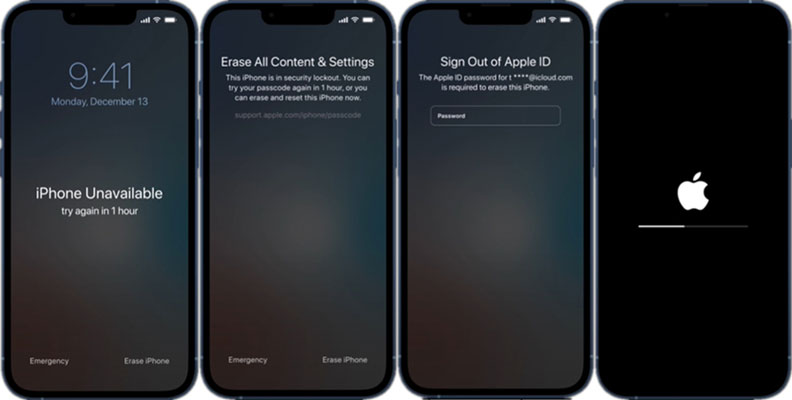
Conclusión
En este artículo, hemos profundizado en los métodos simples pero efectivos sobre Cómo desbloquear el iPhone discapacitado sin iTunes. Con estas soluciones accesibles, recuperar el acceso al iPhone ya no es una tarea desalentadora. Sin embargo, para aquellos que buscan la máxima facilidad y eficiencia, recomendamos considerar el desbloqueo de iPhone Ultfone. Esta herramienta completa ofrece una forma perfecta de desbloquear iPhones discapacitados, lo que hace que el proceso sea rápido y sin problemas.
